
ตั้งแต่ iOS 9 เป็นต้นไป แอป Mail ได้รวม Markup ซึ่งเป็นโปรแกรมแก้ไขรูปภาพที่ให้คุณเขียน วาด และเพิ่มรูปร่างและลายเซ็นให้กับรูปภาพของคุณ ตอนนี้ไม่จำเป็นต้องมีแอปแยกต่างหากในการร่างภาพและเพิ่มข้อความลงในรูปภาพ ผู้ใช้ iPhone และ iPad สามารถแทรกรูปภาพลงในเนื้อหาของอีเมล จากนั้นทำเครื่องหมายไว้ที่นั่นโดยไม่ต้องออกจากแอป Mail มาเริ่มเรียนรู้วิธีใช้มาร์กอัปกับรูปภาพอีเมลของคุณกันเถอะ
ที่เกี่ยวข้อง: วิธีมาร์กอัปภาพหน้าจอด้วย iOS 11 บน iPhone
เราผ่านไปแล้ว วิธีเพิ่มไฟล์แนบในแอพเมล บน iPhone วิธีแก้ไขและ แบ่งปันความทรงจำวิดีโอ, และ วิธีส่งวิดีโอในข้อความ ข้อความ. สำหรับบทช่วยสอนที่ยอดเยี่ยมเพิ่มเติมเกี่ยวกับวิธีการแชร์รูปภาพ วิดีโอ เอกสาร และไฟล์ โปรดดูที่ ฟรี เคล็ดลับประจำวันนี้.
เพื่อเริ่มต้น:
- เปิดแอปอีเมลของคุณ
- เริ่มเขียนอีเมลใหม่
* โพสต์นี้เป็นส่วนหนึ่งของ ชีวิตของไอโฟนจดหมายข่าวเคล็ดลับประจำวัน ลงชื่อ. *
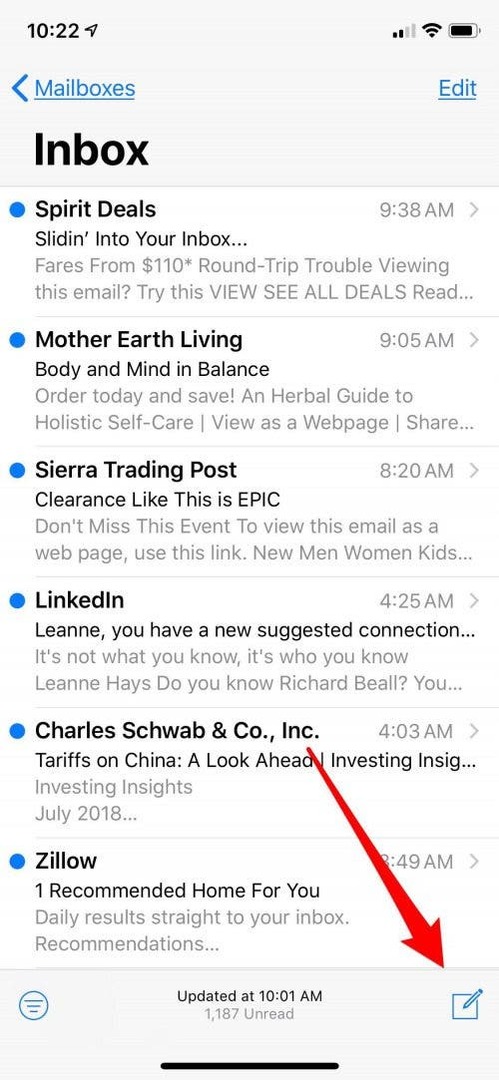
- กดค้างไว้หรือแตะสองครั้งที่พื้นที่สีขาวในเนื้อหาของอีเมลของคุณ กล่องเมนูที่มีตัวเลือกและลูกศรจะเปิดขึ้น เลือกแทรกรูปภาพหรือวิดีโอ
- เลือกรูปภาพที่คุณต้องการเพิ่มจากการเลือกข้อเสนอของ iPhone หรือ iPad
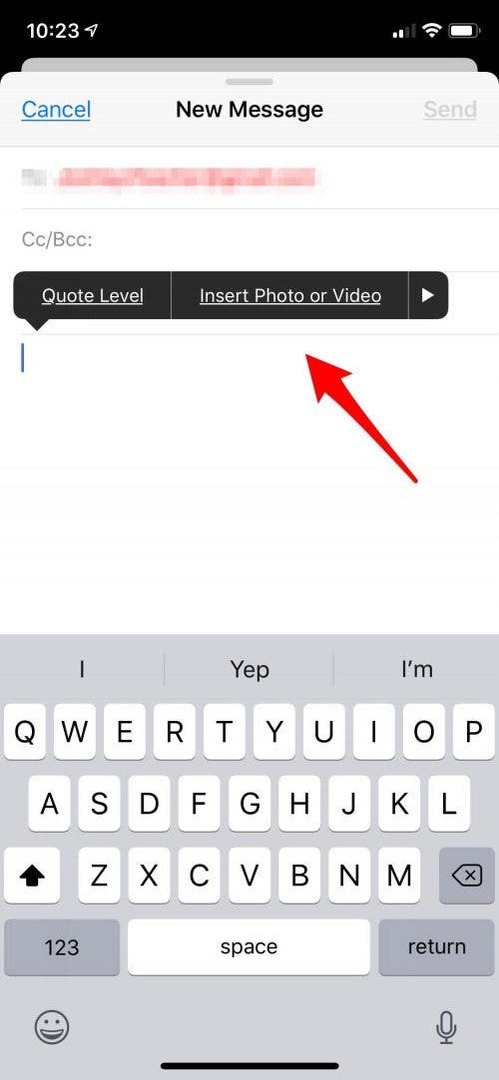

- แตะรูปภาพหนึ่งครั้ง หยุดชั่วคราว จากนั้นแตะสองครั้ง แล้วเมนูตัวเลือกจะเปิดขึ้น เลือกมาร์กอัป
- เครื่องมือต่างๆ จะปรากฏขึ้น ทดลองเพื่อดูว่ารายการใดเป็นรายการโปรดของคุณ แตะเครื่องหมายบวกที่ด้านขวาของแถบเครื่องมือเพื่อดูตัวเลือกเพิ่มเติม รวมทั้งข้อความ ที่นี่สะดวกที่จะมี iPad กับ Apple Pencil; ขนาดหน้าจอที่ใหญ่ขึ้นผสมผสานกับงานที่มีรายละเอียดละเอียดและควบคุมได้ง่ายทำให้ได้ภาพที่ตัดต่ออย่างวิจิตรบรรจง!
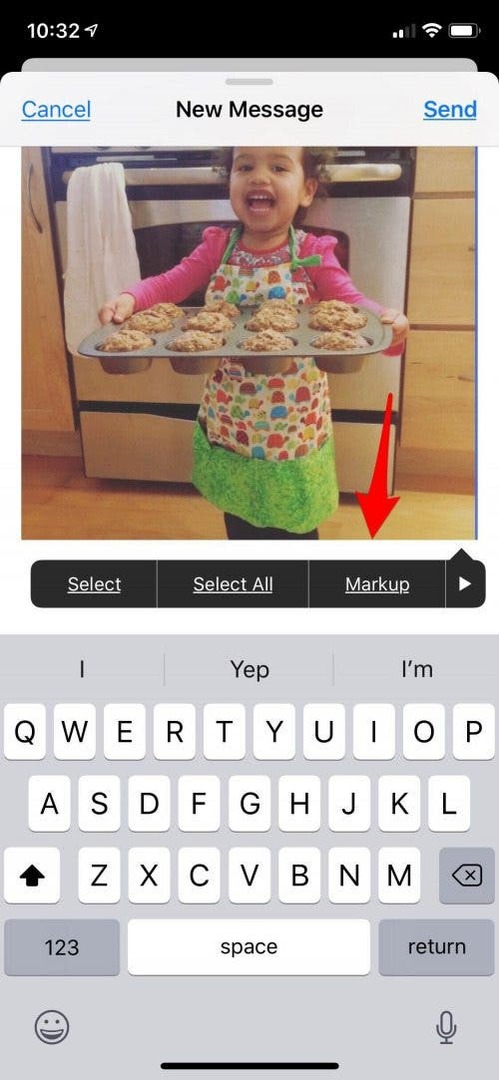

- เมื่อคุณเพิ่มการเปลี่ยนแปลงแล้ว ให้เลือกเสร็จสิ้น
- ตอนนี้เหลือเพียงส่งอีเมลของคุณ!

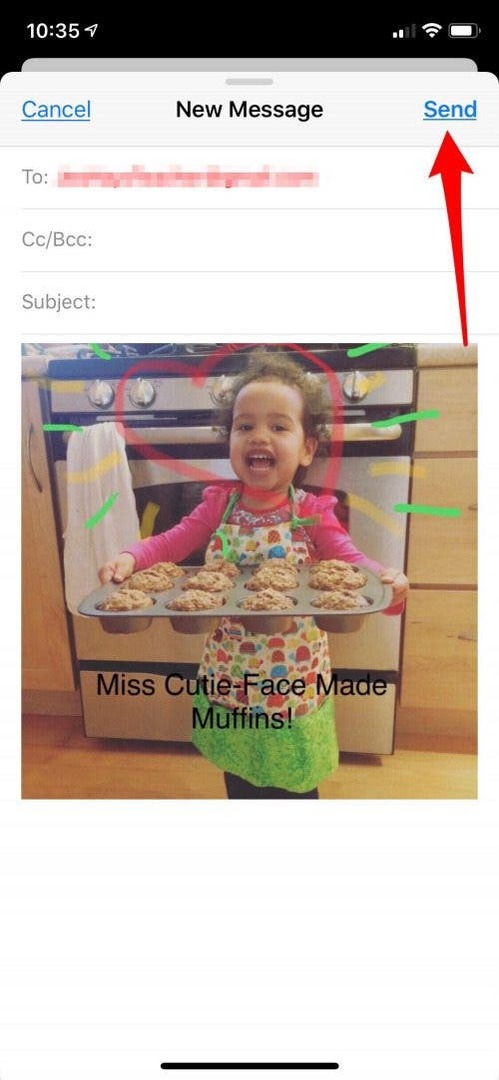
เครดิตรูปภาพยอดนิยม: Kaspars Grinvalds / Shutterstock.com